Anda dapat menautkan ke atau mengimpor data dari Salesforce, yang merupakan manajemen hubungan pelanggan (CRM), solusi bisnis berbasis awan. Untuk informasi selengkapnya, lihat Salesforce.com.
-
Ketika menautkan ke data, Access membuat koneksi dua arah yang menyinkronkan perubahan pada data di Access dan Salesforce.
-
Ketika mengimpor data, Access membuat salinan data sekali pakai, sehingga perubahan pada data di Access atau Salesforce tidak disinkronkan.
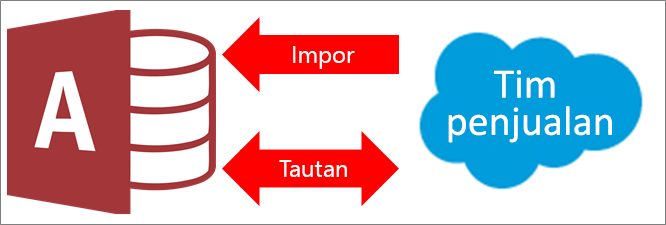
Catatan Kemampuan untuk menautkan ke atau mengimpor data dari Salesforce hanya didukung dalam instans berlisensi volume Access 2019 atau paket Microsoft 365 Enterprise berikut: Aplikasi Microsoft 365 untuk perusahaan, Office 365 Enterprise E3, dan Office 365 Enterprise E5. Untuk informasi selengkapnya, lihat Membandingkan Paket Microsoft 365 Enterprise.
Sebelum Anda memulai
Ingin proses yang lebih mulus? Lakukan persiapan berikut sebelum Anda menautkan atau mengimpor:
-
Identifikasi informasi koneksi yang diperlukan, termasuk nama pengguna, kata sandi, dan token. Anda harus memasukkan token keamanan, yang merupakan kode alfanumerik peka huruf besar/kecil, jika mencoba mengakses Salesforce dari alamat Protokol Internet (IP) yang berada di luar rentang IP tepercaya perusahaan Anda. Untuk informasi selengkapnya, lihat Mengatur Ulang Token Keamanan Anda.
-
Driver ODBC yang digunakan untuk mengakses Salesforce memerlukan akun Salesforce berdasarkan pada Edisi Pengembang, Edisi Profesional, Edisi Perusahaan, atau Edisi Tak Terbatas. Untuk menggunakan driver ini, Anda harus mengaktifkan akses API. Untuk informasi selengkapnya, lihat Mengontrol Akses Klien API Individual ke Org Salesforce Anda.
-
Identifikasi tabel yang ingin Anda tautkan ke atau impor. Anda dapat menautkan ke atau mengimpor lebih dari satu tabel dalam sekali operasi.
-
Pertimbangkan jumlah kolom dalam tiap tabel. Access tidak mendukung lebih dari 255 bidang dalam satu tabel, sehingga Access hanya akan menautkan atau mengimpor 255 kolom pertama.
-
Tentukan jumlah total data yang diimpor. Ukuran maksimal database Access adalah dua gigabyte, dikurangi ruang yang diperlukan untuk objek sistem. Jika Salesforce berisi tabel besar, Anda mungkin tidak akan dapat mengimpor semuanya ke satu database Access. Dalam hal ini, pertimbangkan untuk menautkan ke data, dan bukan mengimpor.
-
Amankan database Access Anda beserta informasi koneksi di dalamnya menggunakan lokasi tepercaya dan kata sandi database Access. Untuk informasi selengkapnya, lihat Menentukan untuk memercayai database dan Mengenkripsi database menggunakan kata sandi database.
-
Rencanakan untuk membuat hubungan tambahan. Access menautkan ke atau mengimpor tabel yang dipilih namun tidak semua tabel terkait dalam model data Salesforce. Untuk informasi selengkapnya tentang model data ini, lihat Gambaran Umum Model Data.
Access tidak membuat hubungan antar tabel terkait secara otomatis. Anda dapat membuat hubungan antar tabel baru dan yang sudah ada menggunakan jendela Hubungan secara manual. Untuk informasi selengkapnya, lihat Apa itu jendela Hubungan? dan Membuat, mengedit atau menghapus hubungan.
Tahap 1: Mulai
-
Pilih Data Eksternal > Sumber Data Baru > Dari Layanan Online > Dari Salesforce.
-
Lakukan salah satu hal berikut:
-
Untuk mengimpor data, pilih Impor data sumber ke tabel baru dalam database saat ini.
-
Untuk menautkan, pilih Tautkan sumber data dengan membuat tabel tertaut.
-
-
Pilih OK.
Tahap 2: Masukkan kredensial dan parameter string koneksi
Dalam kotak dialog Microsoft Access – Menyambungkan ke Salesforce , lakukan hal berikut:
-
Masukkan nama pengguna dan kata sandi di kotak Nama Pengguna dan Kata Sandi.
-
Masukkan token keamanan di kotak Token Keamanan.
-
Secara opsional, masukkan satu atau beberapa parameter koneksi di kotak Parameter String Koneksi Tambahan .
Untuk informasi selengkapnya, lihat Parameter Koneksi.
Tahap 3: Memilih Tabel untuk menautkan atau mengimpor
-
Dalam kotak dialog Tautkan Tabel atau Impor Objek, di bawah Tabel, pilih setiap tabel yang ingin Anda tautkan atau impor, lalu klik OK.
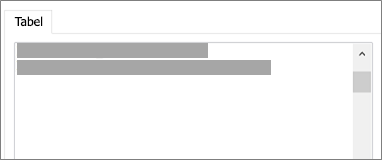
-
Dalam operasi penautan, tentukan untuk memilih Simpan Kata Sandi.
Keamanan Memilih opsi ini akan menyingkirkan keperluan memasukkan kredensial setiap kali Anda membuka Access dan mengakses data. Namun, opsi ini akan menyimpan kata sandi tanpa enkripsi dalam database Access, yang berarti orang-orang yang dapat mengakses konten sumber juga dapat melihat nama pengguna dan kata sandi. Jika memilih opsi ini, kami sangat menyarankan Anda menyimpan database Access di lokasi yang tepercaya dan membuat kata sandi database Access. Untuk informasi selengkapnya, lihat Memutuskan untuk memercayai database dan Mengenkripsi database menggunakan kata sandi database.
Tahap 4: Membuat spesifikasi dan tugas (Hanya impor)
-
Dalam kotak dialog Dapatkan Data Eksternal - Database Salesforce, Anda dapat menyimpan langkah pengimporan sebagai spesifikasi dan membuat tugas Outlook untuk mengotomatiskan operasi impor secara berkala. Untuk informasi selengkapnya, lihat Menyimpan detail operasi impor atau ekspor sebagai spesifikasi.
Hasil
Saat operasi menautkan atau mengimpor selesai, tabel akan muncul di Panel Navigasi dengan nama yang sama seperti tabel atau tampilan Salesforce. Selama operasi impor, jika nama sudah digunakan, Access akan menambahkan "1" pada nama tabel yang baru. Namun, Anda dapat mengganti nama tabel tersebut dengan yang lebih bermakna.
Dalam operasi impor, Access tidak pernah menimpa tabel dalam database. Meskipun tidak dapat langsung menambahkan data Salesforce ke tabel yang sudah ada, Anda dapat membuat kueri penambahan untuk menambahkan data setelah mengimpor data dari tabel serupa.
Dalam operasi penautan, jika kolom bersifat baca-saja dalam tabel Salesforce, kolom juga bersifat baca-saja di Access.
Tips Untuk melihat string koneksi, arahkan mouse ke tabel di panel navigasi Access.
Memperbarui desain tabel tertaut
Anda tidak dapat menambahkan, menghapus, atau memodifikasi kolom atau mengubah tipe data dalam tabel tertaut. Jika ingin membuat perubahan desain, lakukan di database Salesforce. Untuk melihat perubahan desain di Access, perbarui tabel tertaut:
-
Pilih Data Eksternal > Manajer Tabel Tertaut.
-
Pilih setiap tabel tertaut yang ingin Anda perbarui, pilih OK, lalu pilih Tutup.
Parameter Koneksi
Tabel berikut menguraikan parameter koneksi yang dapat Anda masukkan di kotak Parameter String Koneksi Tambahan dari kotak dialog Microsoft Access – Menyambungkan ke Salesforce .
Pisahkan dua atau beberapa parameter dengan tanda titik koma. Gunakan contoh sintaks berikut ini sebagai panduan:
UID=myaccount;BulkBatchSize=9000;UseNumeric=1;
|
Nama Kunci |
Deskripsi |
Nilai default |
Diperlukan |
|
PWD |
Kata sandi yang terkait dengan nama pengguna yang Anda berikan dalam bidang Nama pengguna (kunci UID). |
Tidak ada |
Ya |
|
UID |
Nama pengguna untuk akun Salesforce Anda. |
Tidak ada |
Ya |
|
AutoLogout |
Ketika opsi ini diaktifkan (1), koneksi Salesforce akan dikeluarkan saat driver memutus koneksi. Ketika opsi ini diaktifkan (0), koneksi Salesforce tidak akan dikeluarkan saat driver memutus koneksi. |
1 |
Tidak |
|
BulkBatchSize |
Jumlah maksimum baris yang dimuat dalam satu panggilan Massal API ketika menjalankan DML. Nilai maksimum adalah 10000 |
5000 |
Tidak |
|
CERTSPATH |
Jalur lengkap file PEM yang berisi sertifikat CA tepercaya untuk memverifikasi server. Jika opsi ini tidak disetel, driver secara default akan menggunakan sertifikat CA tepercaya file PEM yang diinstal oleh driver |
File cacerts.pem di subfolder \lib dalam direktori instalan driver. |
Tidak |
|
METADATALEVEL |
Ketika opsi ini diaktifkan (kunci diatur ke 1 atau LIGHT), driver akan menyimpulkan metadata berdasarkan pada data sampel kecil dan bukan semua data. Saat opsi ini dinonaktifkan (kunci diatur ke 0 atau FULL), driver akan menyimpulkan metadata berdasarkan pada semua data. |
Kosongkan (0 atau FULL) |
Tidak |
|
PARSEMETHOD |
Bahasa kueri yang digunakan driver untuk menguraikan kueri. Pilih salah satu pengaturan berikut ini, atau atur kunci ke salah satu nilai dalam tanda kurung:
|
Mencoba Menguraikan Kueri sebagai SOQL Terlebih Dahulu, Lalu SQL (2 atau SOQL_FIRST) |
Tidak |
|
PROXYHOST |
Nama host atau alamat IP server proksi yang ingin Anda sambungkan. |
Tidak Ada |
Ya, jika menyambungkan melalui server proksi. |
|
PROXYPORT |
Nomor port yang digunakan server proksi untuk mendengarkan untuk koneksi klien. |
Tidak Ada |
Ya, jika menyambungkan melalui server proksi. |
|
PROXYPWD |
Kata sandi yang Anda gunakan untuk mengakses server proksi. |
Tidak Ada |
Ya, jika tersambung ke server proksi yang memerlukan autentikasi. |
|
PROXYUID |
Nama pengguna yang Anda gunakan untuk mengakses server proksi. |
Tidak Ada |
Ya, jika tersambung ke server proksi yang memerlukan autentikasi. |
|
QueryAll |
Ketika opsi ini diaktifkan (1), pengguna Salesforce dapat melakukan pencarian untuk catatan yang dihapus dengan menyertakan parameter isDeleted = true. Ketika opsi ini dinonaktifkan (0), pengguna tidak akan dapat mencari catatan yang dihapus. |
0 |
Tidak |
|
SANITIZECATALOGNAME |
Ketika opsi ini diaktifkan (1), driver akan memodifikasi nama katalog dengan menghapus semua karakter pengidentifikasi SQL-92 yang tidak valid dan mengganti semua spasi dengan garis bawah. Ketika opsi ini dinonaktifkan (0), driver tidak memodifikasi nama katalog. |
Bersihkan (0) |
Tidak |
|
URL |
URL untuk menyambungkan ke kotak pasir Salesforce. |
Tidak Ada |
Tidak |
|
UseAnalyticAPI |
Ketika opsi ini diaktifkan (1), driver mengeksekusi laporan menggunakan API Analitik. Ketika opsi ini dinonaktifkan (0), driver mengeksekusi laporan melalui URL. |
Dipilih (1) |
Tidak |
|
USELABEL |
Ketika opsi ini diaktifkan (1), driver menggunakan nama bidang dan label dari Salesforce sebagai nama dan label dalam masing-masing data yang dikembalikan. Ketika opsi ini dinonaktifkan (0), driver menggunakan nama bidang dari Salesforce sebagai nama dan label dalam data yang dikembalikan. |
Bersihkan (0) |
Tidak |
|
UseNumeric |
Ketika opsi ini diaktifkan (1), driver mengembalikan data sebagai data SQL_NUMERIC dan bukan data SQL_DOUBLE. Ketika opsi ini dinonaktifkan (0), driver mengembalikan data sebagai data SQL_DOUBLE. |
Bersihkan (0) |
Tidak |
|
UseWVarChar |
Opsi ini menentukan cara tipe data dipetakan ke SQL. Ketika opsi ini diaktifkan (1), driver mengembalikan data sebagai data SQL_WVARCHAR dan bukan data SQL_VARCHAR. Ketika opsi ini dinonaktifkan (1), driver mengembalikan data sebagai data SQL_VARCHAR. |
Bersihkan (0) |
Tidak |










